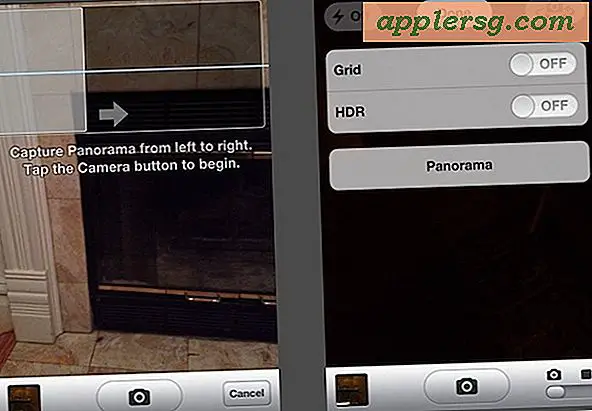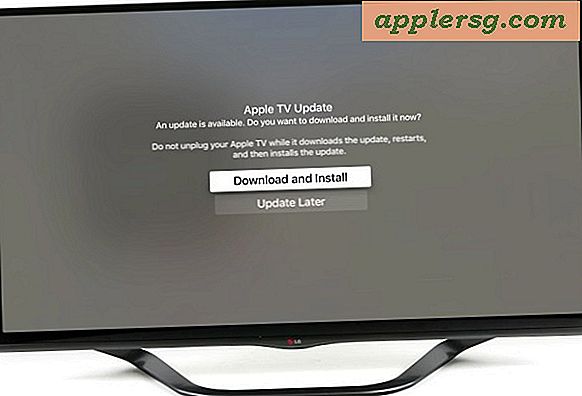मैक, आईफोन, आईपैड पर यूनिवर्सल क्लिपबोर्ड का उपयोग कैसे करें

यूनिवर्सल क्लिपबोर्ड मैकोज़ और आईओएस के नवीनतम संस्करणों के साथ उपलब्ध सबसे बड़ी सुविधाओं में से एक है जो आपको प्लेटफार्म या उपकरणों के उपकरणों के बीच कॉपी और पेस्ट करने की अनुमति देता है। उदाहरण के लिए, आप मैक पर एक लिंक कॉपी कर सकते हैं और फिर इसे आईफोन पर एक ईमेल में पेस्ट कर सकते हैं, या आईफोन पर एक तस्वीर कॉपी कर सकते हैं और मैक पर एक दस्तावेज़ में पेस्ट कर सकते हैं। आप किसी आईफोन से कुछ कॉपी भी कर सकते हैं और इसे एक आईपैड पर पेस्ट कर सकते हैं, या एक मैक से दूसरे में, और इसके विपरीत।
यूनिवर्सल क्लिपबोर्ड सुविधाओं के निरंतरता सेट का हिस्सा है और यह मैक या आईओएस उपकरणों के बीच पाठ, छवियों और चित्रों, यहां तक कि वीडियो की प्रतिलिपि बनाने की इजाजत देता है, जिससे आप निर्बाध रूप से काम करते हैं। यदि आप अभी तक इस सुविधा का उपयोग नहीं कर रहे हैं, तो आपको वास्तव में होना चाहिए, इसलिए चलिए आवश्यकताओं को कवर करते हैं और यह कैसे काम करता है।
यूनिवर्सल क्लिपबोर्ड आवश्यकताएँ
यूनिवर्सल क्लिपबोर्ड तक पहुंच प्राप्त करने के लिए, आपको निम्नलिखित की आवश्यकता होगी:
- आधुनिक ओएस संस्करण: यूनिवर्सल क्लिपबोर्ड तक पहुंच प्राप्त करने के लिए, मैक मैकोज़ सिएरा 10.12 या बाद में चलाना आवश्यक है और आईफोन या आईपैड आईओएस 10 या बाद में चलाना चाहिए। पहले डिवाइस और आईओएस संस्करणों में सुविधा तक पहुंच नहीं होगी
- यूनिवर्सल क्लिपबोर्ड का उपयोग करने के इच्छुक सभी उपकरणों में वही iCloud खाता साइन इन किया गया
- मैक 2012 से आगे होना चाहिए, सिएरा का समर्थन करने वाले मैक में से केवल एक नहीं (दूसरे शब्दों में, सिएरा चलाने वाले कुछ मैक यूनिवर्सल क्लिपबोर्ड क्षमता नहीं रखते हैं)
- ब्लूटूथ सक्षम के साथ डिवाइस एक ही वाई-फाई नेटवर्क पर होना चाहिए
मेरे अनुभव में ब्लूटूथ सक्षम के साथ एक ही वाई-फाई नेटवर्क पर सभी हार्डवेयर होने के लिए सार्वभौमिक क्लिपबोर्ड काम करने का सबसे विश्वसनीय तरीका है।
मान लें कि आपने मैक, आईफोन या आईपैड पर यूनिवर्सल क्लिपबोर्ड का उपयोग करने के लिए आवश्यकताओं को पूरा किया है, यहां आपको बस इतना करना है:
आईओएस और मैक के बीच कॉपी और पेस्ट करने के लिए यूनिवर्सल क्लिपबोर्ड का उपयोग कैसे करें
सार्वभौमिक क्लिपबोर्ड का उपयोग करना कहीं भी मूल रूप से प्रतिलिपि बनाने और चिपकाने जैसा आसान है, सिवाय इसे निरंतरता के साथ पूरा किया जाता है। आपको बस इतना करना है:
- मैक, आईफोन या आईपैड से, सामान्य रूप से कुछ भी चुनें और कॉपी करें
- मैक पर: "संपादन" मेनू से कॉपी और पेस्ट करें
- आईओएस पर: टैप-एंड-होल्ड के साथ कॉपी और पेस्ट करें
- उस लक्ष्य डिवाइस पर जाएं जहां आप पूर्व प्रतिलिपि पेस्ट करना चाहते हैं, और वांछित स्थान पर पेस्ट करें
यदि प्राप्त करने वाला अंत मैक पर है, तो आपको एक स्टेटस बार के साथ एक छोटी पॉप-अप विंडो दिखाई देगी जिसमें "डिवाइस से चिपका"

यदि प्राप्त करने वाला अंत एक आईफोन या आईपैड है, तो आपको एक पॉप-अप विंडो दिखाई देगी जिसमें एक प्रगति पट्टी होगी जिसमें "डिवाइस से चिपकाना" भी है:

यूनिवर्सल क्लिपबोर्ड शायद उन उपयोगकर्ताओं के लिए आईओएस और मैक ओएस के नवीनतम संस्करणों में एकमात्र सर्वश्रेष्ठ उत्पादकता सुविधा (सहयोगी नोट्स एक करीबी दूसरा हो सकता है) जो नियमित रूप से विभिन्न उपकरणों के बीच जुड़ा हुआ है, और यह अन्य निरंतरता सुविधाओं जैसे हैंडऑफ के साथ बढ़िया है ।

सार्वभौमिक क्लिपबोर्ड समस्या निवारण
क्या सार्वभौमिक क्लिपबोर्ड आपके लिए काम नहीं कर रहा है? ऊपर उल्लिखित कॉन्फ़िगर करने के लिए विधि के माध्यम से चलाएं, क्योंकि सार्वभौमिक क्लिपबोर्ड को उपर्युक्त आवश्यकताओं और चरणों के साथ निष्पक्ष रूप से काम करना चाहिए, लेकिन यदि आपको कठिनाइयों का सामना करना पड़ रहा है तो इसकी संभावना है क्योंकि कुछ ठीक से कॉन्फ़िगर नहीं किया गया है या डिवाइस एक संगत सॉफ़्टवेयर संस्करण नहीं चला रहा है।
- सुनिश्चित करें कि आप मैक पर प्रतिलिपि बनाने और पेस्ट करने के बारे में जानते हैं
- सुनिश्चित करें कि डिवाइस यूनिवर्सल क्लिपबोर्ड के साथ संगत हैं
- दो बार जांचें कि प्रत्येक डिवाइस आईओएस 10.0 या बाद में चल रहा है, या मैकोज़ सिएरा 10.12 या बाद में, किसी भी डिवाइस पर किसी भी लिंसरिंग सिस्टम सॉफ़्टवेयर अपडेट इंस्टॉल करें
- वाई-फाई सक्षम करें और शामिल सभी उपकरणों के लिए एक ही नेटवर्क में शामिल हों
- शामिल सभी उपकरणों पर ब्लूटूथ सक्षम करें
- बीमा सभी बीमा एक ही ऐप्पल आईडी का उपयोग कर रहे हैं और iCloud सक्षम है
- बीमा करें कि आईओएस (सेटिंग्स> सामान्य) और मैक ओएस (सिस्टम प्राथमिकताएं> सामान्य) में हैंडऑफ़ सक्षम है
- लॉग इन करें और iCloud में वापस आएं और पुनः प्रयास करें
- हार्डवेयर को रीबूट करें और पुनः प्रयास करें

याद रखें, आप संपादन> कॉपी / पेस्ट, और आईपैड या आईपैड पर एक टैप-एंड-होल्ड> कॉपी> कॉपी / पेस्ट के साथ मैक पर कॉपी और पेस्ट करें।
क्या आप अपने मैक, आईफोन या आईपैड पर यूनिवर्सल क्लिपबोर्ड का उपयोग करते हैं? हमें नीचे अपनी टिप्पणियां बताएं!